Знаете ли, че с проста редакция на системния регистър можете да промените времето за забавяне на зареждането на менютата в Windows 10. Този трик е приложим и за всички по-ранни версии на windows. Обикновено менюта заредете след закъснение от 400 ms, но можете да редактирате това време на забавяне, за да кажете 100 ms, за да ги накарате да се заредят 4 пъти по-бързо. Сега нека видим как да намалим времето за зареждане на менюто на Windows 10.
Как да направите Windows 10 меню Бързо зареждане
За да намалите прозорците 10 mkenu
Етап 1 - Натиснете клавиш на Windows + r за да отворите командното поле за изпълнение. По време на изпълнение въведете regedit и натиснете Enter, за да отворите редактора на системния регистър.
Стъпка 2 - Сега прегледайте следното място през лявото меню.
HKEY_CURRENT_USER -> Контролен панел -> Работен плот
Стъпка 3 - Сега, след като стигнете до папката на работния плот в менюто отляво, намерете MenuShowDelay в дясната страна.
Просто щракнете два пъти върху MenuShowDelay и променете данните за стойността му.
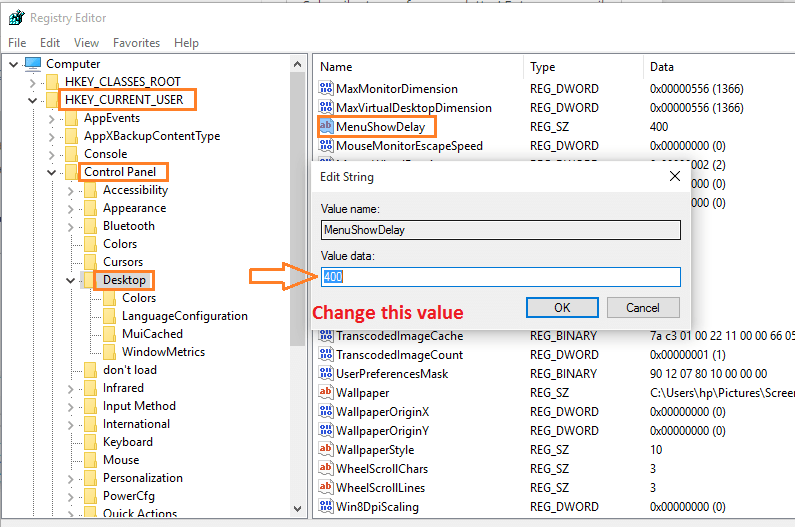
По подразбиране данните за стойността са зададени на 400 милисекунди. Можете да го промените на всяка стойност, която искате. Не го настройвайте на абсурдни ниски нива като 10 или 0. Защото те ще се появят твърде бързо и ще изпитвате затруднения при отваряне на менютата. Опитайте 200 или 100 и ще бъдете изненадани да научите за намаляване на забавянето на времето за зареждане на менютата. Те ще станат 400% по-бързи, когато ги промените на 100.


